将做好的Powerpoint 2010幻灯片快速分享
时间:2012-05-03 08:11来源:未知 作者:cnppt 点击:
次
在PPT幻灯片演示文稿制作完成以后,我们想尽快的跟朋友们分享它,除了将PPT文件拷贝分享外,今天我们再介绍两种其他办法来快速分享PowerPoint2010幻灯片!
那么如何才能快速分享我们的 Powerpoint 文档呢?
-
使用PowerPoint2010的电子邮件发送功能:选择菜单“文件”—“保存并发送”—“使用电子邮件发送”—“作为附件发送”。
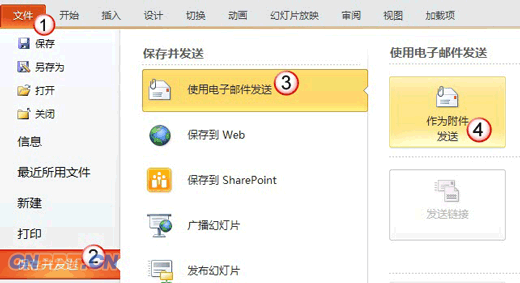
快速分享Powerpoint 2010幻灯片
弹出 OUTLOOK 客户端,写好收件人,发送即可。
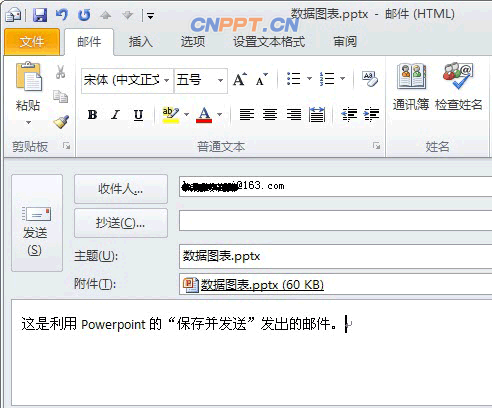 内容来自dedecms
快速分享Powerpoint 2010幻灯片
-
使用PowerPoint2010保存到 WEB功能:选择菜单“文件”—“保存并发送”—“保存到 WEB”。
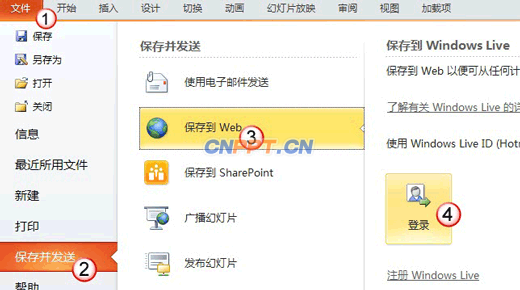
快速分享Powerpoint 2010幻灯片
并通过右侧的“登录”,进行“.net Passport ”注册。
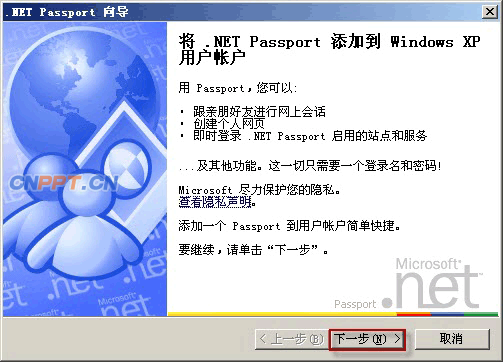 织梦好,好织梦 织梦好,好织梦
快速分享Powerpoint 2010幻灯片
完成之后,我们发现“保存到 WEB”的次级关联选项已经发生改变。
选中“公共”文件夹,并选择“另存为”,这样我们的 Powerpoint 演示文稿就保存到了网上。
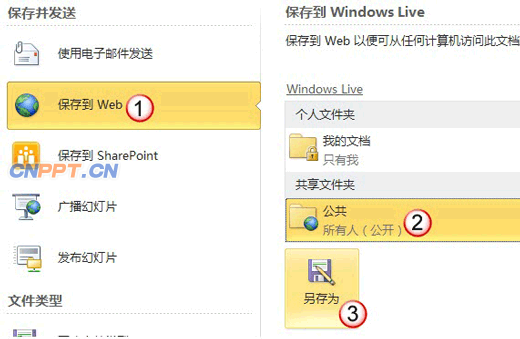
快速分享Powerpoint 2010幻灯片
通知你的朋友去你的“Skydrive”空间去查看就可以了。
 本文来自织梦
快速分享Powerpoint 2010幻灯片
-
如果你所在的单位有MOSS环境,那么这招太适合你了。将PowerPoint2010幻灯片保存到 SharePoint:选择菜单“文件”—“保存并发送”—“保存到 SharePoint”,通过右侧的“浏览位置”来确定保存位置,并单击“另存为”即可。
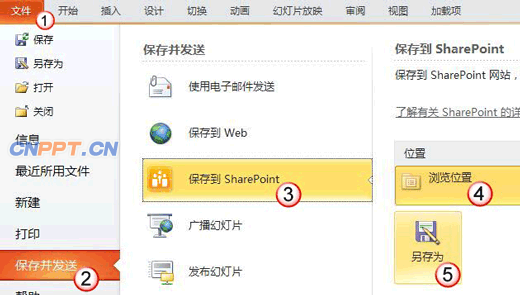
快速分享Powerpoint 2010幻灯片
-
使用PowerPoint2010的广播幻灯片功能:选择菜单“文件”—“保存并发送”—“广播幻灯片”—“ 广播幻灯片”。 内容来自dedecms
收起这个图片展开这个图片
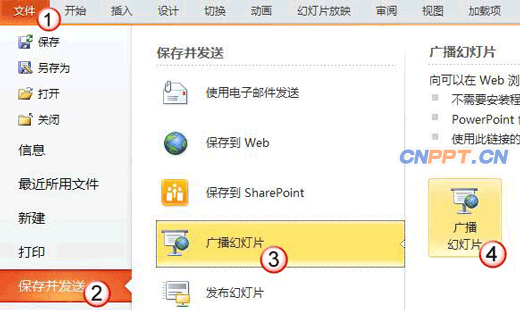
快速分享Powerpoint 2010幻灯片
弹出对话框,选择其中的“启动广播”,服务启动完成后,将广播地址链接复制给朋友,并单击“开始放映幻灯片”。
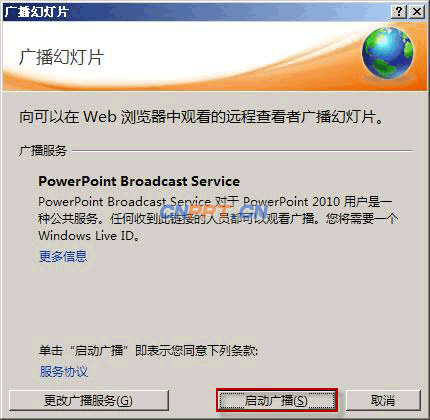
快速分享Powerpoint 2010幻灯片
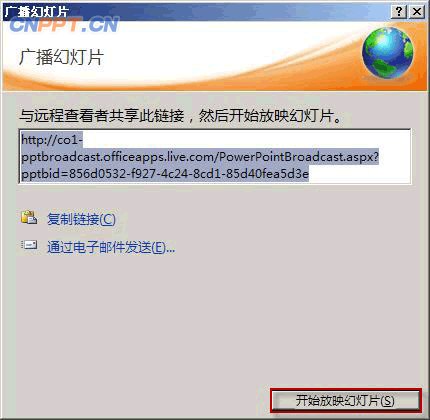 内容来自dedecms 内容来自dedecms
快速分享Powerpoint 2010幻灯片
这样,幻灯片演示文稿就开始在网上广播了。
你熟练使用以上功能后,就可以跟朋友们快速分享你制作的PPT幻灯片啦!
|
(如果您觉得本站不错,请告诉身边的朋友,或转载到论坛、百度知道、贴吧等,记得带网址哟,不胜感激!)
http://www.cnppt.cn/ppt/jiaocheng/84.html
与“将做好的Powerpoint 2010幻灯片快速分享”相关教程: